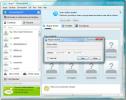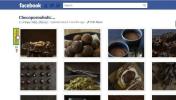Как изменить параметр входа по умолчанию в Windows 10
Windows 10 предлагает множество разных способов защитить вашу систему. Вы можете добавить PIN-код, пароль изображения, пароль учетной записи Microsoft, использовать функцию распознавания лиц, если у вас есть поддерживаемая камера, Динамическая блокировкаили используйте сканер отпечатков пальцев. Считыватели отпечатков пальцев и распознавание лиц, т. Е. Для Windows Hello требуется специальное оборудование, поэтому другие опции используются чаще. Опять же, из этих двух вариантов, PIN-код и пароль являются общими. Вы можете установить PIN-код в приложении «Настройки» в разделе «Учетные записи»> «Параметры входа». Когда вы устанавливаете ПИН-код, он становится параметром входа по умолчанию, однако вы можете переключаться между ПИН-кодом и разблокировкой пароля с экрана блокировки. Это полезно, если вы забыли свой пароль или PIN-код.
Вариант входа по умолчанию
Это будет работать между всеми типами параметров входа, которые вы настроили. Если у вас нет возможности, например, настроенный пароль изображения, он не будет отображаться как опция входа.
Заблокируйте свой экран. Нажмите в любом месте или нажмите клавишу Enter, чтобы перейти к экрану входа в систему. Здесь вам будет предложено разблокировать вашу систему, используя метод по умолчанию. Если вы внимательно посмотрите, под полем PIN / пароль вы найдете две опции.
Один из вариантов предназначен для восстановления вашего пароля, а другой - для «Вариантов входа». Когда вы нажмете «Параметры входа», вы увидите кнопки, которые представляют каждый тип настройки входа, который вы настроили. Выберите опцию, которую вы хотите использовать, например, если вы хотите использовать свою учетную запись Microsoft или пароль локальной учетной записи, выберите кнопку с курсором. Если вы хотите использовать свой PIN-код, нажмите кнопку цифровой клавиатуры.

Это изменение является постоянным, если вы не измените его обратно. Чтобы вернуть его обратно, просто снова заблокируйте экран и нажмите «Параметры входа». Выберите вариант входа по умолчанию еще раз, и он будет сброшен.
Несколько систем
Если у вас несколько систем Windows 10, может быть трудно запомнить ПИН или пароль для каждой из них. Также неплохо иметь другой ПИН-код или пароль для всей вашей системы, однако, если вы когда-нибудь забудете свою регистрационную информацию, вы не захотите быть заблокированным в вашей системе. В таком случае вы можете изменить то, какую регистрационную информацию вы используете для входа в вашу систему.
Например, если вы забыли свой PIN-код, вы всегда можете использовать пароль своей учетной записи Microsoft или пароль локальной учетной записи.
Поиск
Недавние Посты
Автоматический набор телефонных номеров или контактов в Skype с Robo Skype
Робо скайп является дополнительным приложением для Skype, с помощью...
FBFlicker: создавайте и делитесь 3D фотоальбомами из ваших изображений на Facebook
Кому не нравится делиться фотографиями на Facebook? Возможно, самая...
RedNotebook: журнал с навигацией по календарю, шаблонами и облаком слов
Всего несколько дней назад мы рассмотрели кроссплатформенный менедж...